SATA硬盘无法识别时丢失文件的应对思路
SATA硬盘突然不被识别了,数据还丢了,这种情况真让人头疼吧?其实,问题根源可能藏在硬件连接、系统设置或者物理损坏里。比如,硬盘接口松动、BIOS里没启用设备,或者磁盘管理里显示为“未分配”状态,这些都是常见原因。遇到这种情况,很多人第一反应是慌了神,但其实冷静下来一步步排查,恢复的可能性还是很大的。
硬盘识别失败的排查方向
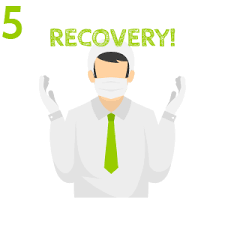
先从基础做起,检查硬盘的物理连接啊。有时候数据线插得不牢,或者电源供电不稳定,都会导致系统读取不到硬盘。拔掉线缆重新插一遍,换个SATA接口试试,说不定问题就解决了。如果硬件没问题,那就得进BIOS看看,确认硬盘是否被识别。有些主板需要手动切换SATA模式(IDE/AHCI),这步操作其实也没啥好怕的,重启电脑按Del键就能进入设置界面。
磁盘管理里的隐藏线索
进入系统后,打开“磁盘管理”工具,这是个关键入口。如果硬盘显示为“离线”,右键点一下选“联机”;要是“未分配”状态,可以尝试新建分区。不过千万别急着格式化,否则数据可能被覆盖。这时候你可能会想:“分区表坏了怎么办?”别担心,像DiskGenius这类工具能扫描分区痕迹,重建丢失的分区信息。
数据恢复软件的实战应用
当硬件层面的问题排除后,数据恢复软件就是最后的杀手锏了。Recuva、万兴恢复专家这些工具操作起来挺友好,但要注意:扫描时千万别把恢复文件存回原盘。可以先连到另一台电脑上,选个外部存储设备作为目标盘。比如用万兴恢复专家时,选择“硬盘驱动器及路径”模式,扫描完直接预览文件,重要的资料优先导出来。
物理损坏的应急处理
如果硬盘发出异响,或者完全无法通电,那可能涉及物理故障了。这时候千万别自己动手拆机,开盘操作风险太大。建议联系专业的数据恢复公司,他们有无尘实验室和专用设备,能处理磁头损坏、电路板烧毁等复杂情况。虽然费用不低,但重要数据丢了损失更大,这笔钱花得值。
日常预防的小技巧
说到底,数据安全最靠谱的办法还是定期备份。可以用云盘同步重要文件,或者买块移动硬盘做镜像。另外,养成“安全弹出”U盘的习惯,别直接拔线,这样能减少文件系统的损伤。还有个小窍门,安装CrystalDiskInfo这类工具,定期监测硬盘健康状态,提前发现坏道预警。
遇到SATA硬盘识别失败的情况,别急着下结论说数据找不回来了。从硬件连接到软件扫描,每个环节都有挽回的机会。关键是操作时要小心谨慎,避免二次写入覆盖旧数据。毕竟,硬盘里存的可能是工作资料、家庭影像,甚至是珍贵的回忆,值得我们花时间好好琢磨解决方案。








